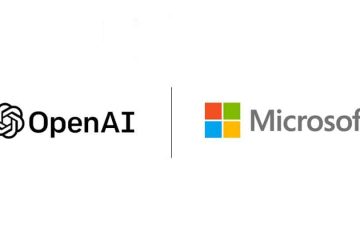今日、Valve は Steam Deck のスタートアップ ムービーを最も簡単な方法で変更できるようにしました。これを行う機能は、Steam Deck でかなり前から利用可能でした。しかし、Valve は 3 月 15 日に組み込み機能にしたばかりです。
同社は、この機能を有効にする安定したチャンネルで Steam Deck の新しいアップデートを公開しました。そのため、Steam Deck の起動ムービーをこれまで以上に簡単に変更できるようになりました。そうは言っても、カスタムビデオを使用する場合は、ごくわずかなセットアップが必要です.組み込み機能は引き続きそれらをサポートしますが、最初に適切な場所に配置する必要があります.そのため、このガイドをセットアップして、それを実行し、必要なものができたら新しい組み込みメソッドを使用してムービーを変更します.
カスタムをいじりたくない場合ビデオ、心配しないでください。 Valve は、ポイント ショップでそれぞれ 3,000 ポイントで購入できる、非常に優れたものをいくつか作成しました。そして、それらを拾うと、これらは必要な場所に正しく移動します。
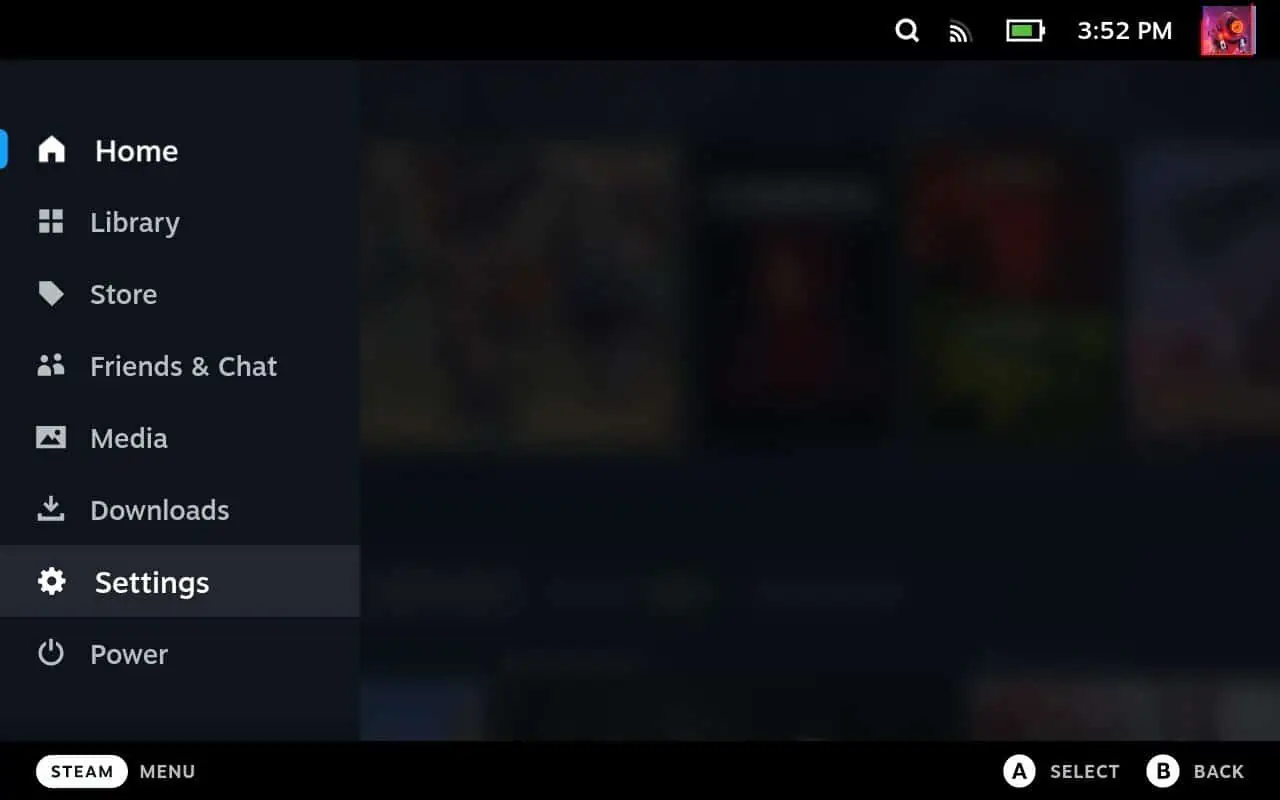
Steam Deck のカスタム スタートアップ ムービーはどこで入手できますか
先に進む前に、必要なものがいくつかあります適用するカスタムムービー。ありがたいことに、reddit にはそれらの非常に優れたリポジトリがあります。 SteamDeckBootVids サブレディットにアクセスして、あらゆる種類の素晴らしいカスタム ビデオをスクロールしてお楽しみください。
必要なものが見つかったら、ダウンロードする必要があります。
Steam Deck をデスクトップ モードで起動する
Warpinator アプリなど、いくつかの方法でファイルを Steam Deck に転送できますが、正直なところ、 Steam デッキに直接映画をダウンロードする方が便利です。これは、私たちが提案するデスクトップ モードで行うことができます。 Steam ボタンを押してメニュー オプションを表示し、スクロールして電源をクリックし、デスクトップ モードをクリックします。
これにより、Steam デッキがデスクトップ モードになります。
好みのブラウザーを開きます
別のブラウザーがインストールされていない場合は、Valve がデスクトップ モードの一部として提供する組み込みのブラウザーを使用できます。それはあなたの目的にうまく役立つはずです。または、Edge などもインストールされている場合はそれを使用できます。次に、単に SteamDeckBootVids subreddit を検索すると、subreddit が最初の結果の 1 つとして表示されます。そのページに移動して、使用したい動画を探し始めます。
動画が見つかったら、投稿をクリックして、動画のダウンロード ファイルに移動するリンクを探します。通常、他の誰かがそれを使用したい場合、ポスターはスタートアップ ムービーを取得するためのリンクを追加します。
カスタム スタートアップ ムービーを使用するように Steam デッキをセットアップする方法
この次の一連の手順は、ちょっと変わったところです。道。すべてを準備して準備するのはそれほど難しくありません。
ファイル ブラウザを開きます
まず、ファイル ブラウザを開きます (
カスタム スタートアップ ムービーを保存するフォルダーを作成します
すべてのファイルを保存するフォルダーを作成する必要があります。使用したいカスタム起動ムービーが保存されます。 Steam デッキは、これらのファイルが適切な場所にある場合、それらのファイルを探すように自動的に認識します。まず、ディレクトリ内のホーム フォルダを見つけます。これは、サイド パネルの最初のオプションです。
それをクリックして、.steam フォルダを探します。このフォルダが表示されない場合は、非表示になっています。フォルダーとその他の隠しフォルダーを再表示するには、ファイル ブラウザー ウィンドウの右上隅にある 3 本線のハンバーガー アイコンをクリックします。検索ボタンのすぐ横にあります。ここには、隠しファイルを表示するオプションがあります。それをクリックすると、.steam フォルダが表示されるはずです。
このフォルダに入ったら、ルート フォルダをクリックします。そして、このフォルダ内で config フォルダをクリックします。これで、ダウンロードしたスタートアップ ムービーを保存する必要があるフォルダーを作成できます。 config フォルダ内に、uioverrides という名前のフォルダを作成します。次に、このフォルダを開き、movies という最後のフォルダを作成します。このムービー フォルダは、ダウンロードしたすべてのスタートアップ ムービーを移動する必要がある場所です。ダウンロードした映画の場所に移動し、作成したこのフォルダーに転送します。それらを 1 つずつ移動するのが最も簡単であることがわかりました。
すべて移動したら、Steam デッキをゲーム モードに戻します。
Steam デッキのスタートアップ ムービーを変更する方法
他のすべてのものが邪魔にならないようになったので、最も簡単な手順に進むことができます.毎回デバイスの電源を入れたときに見たいものにスタートアップ ムービーを変更します。
Steam ボタンをクリックします
Steam ボタンをクリックして、メニューを開きます。
p>
設定をクリック
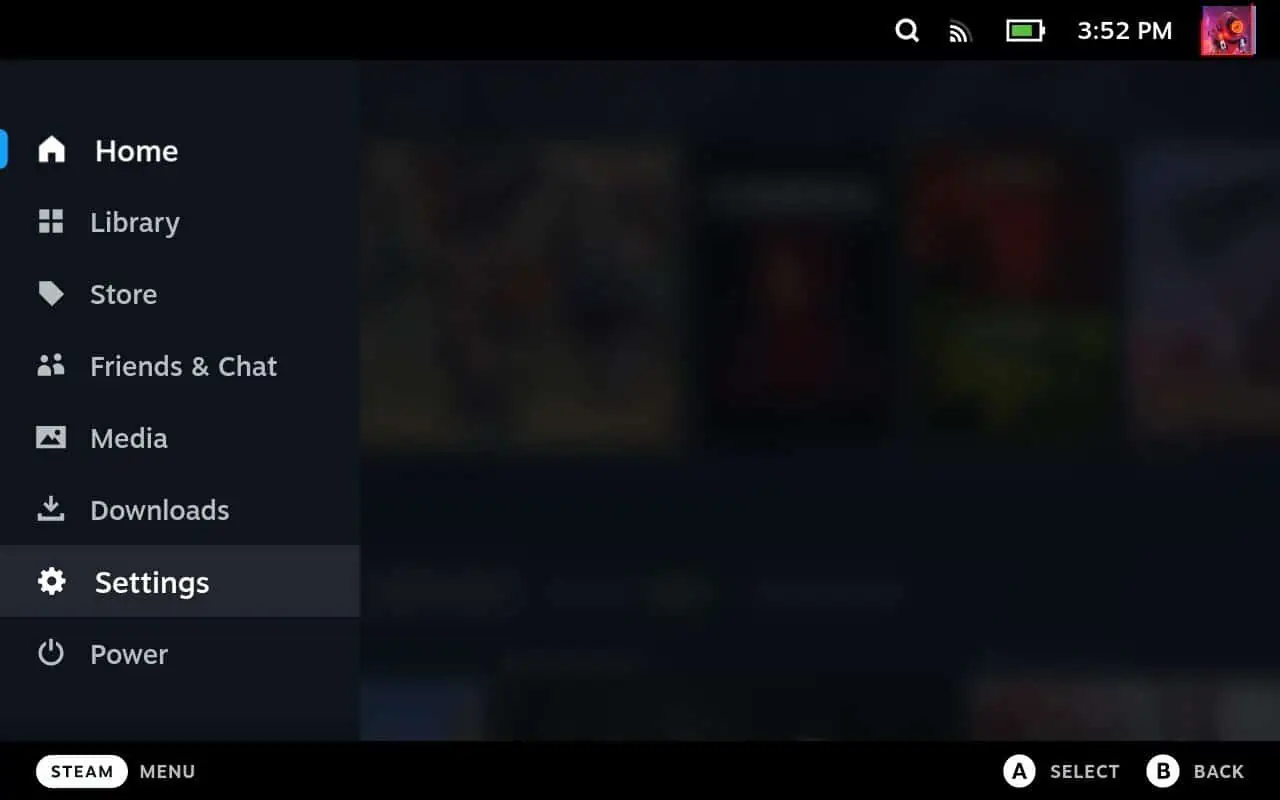
設定に進みます。メニューの一番下までスクロールして、カスタマイズを探します。
[カスタマイズ] をクリックします
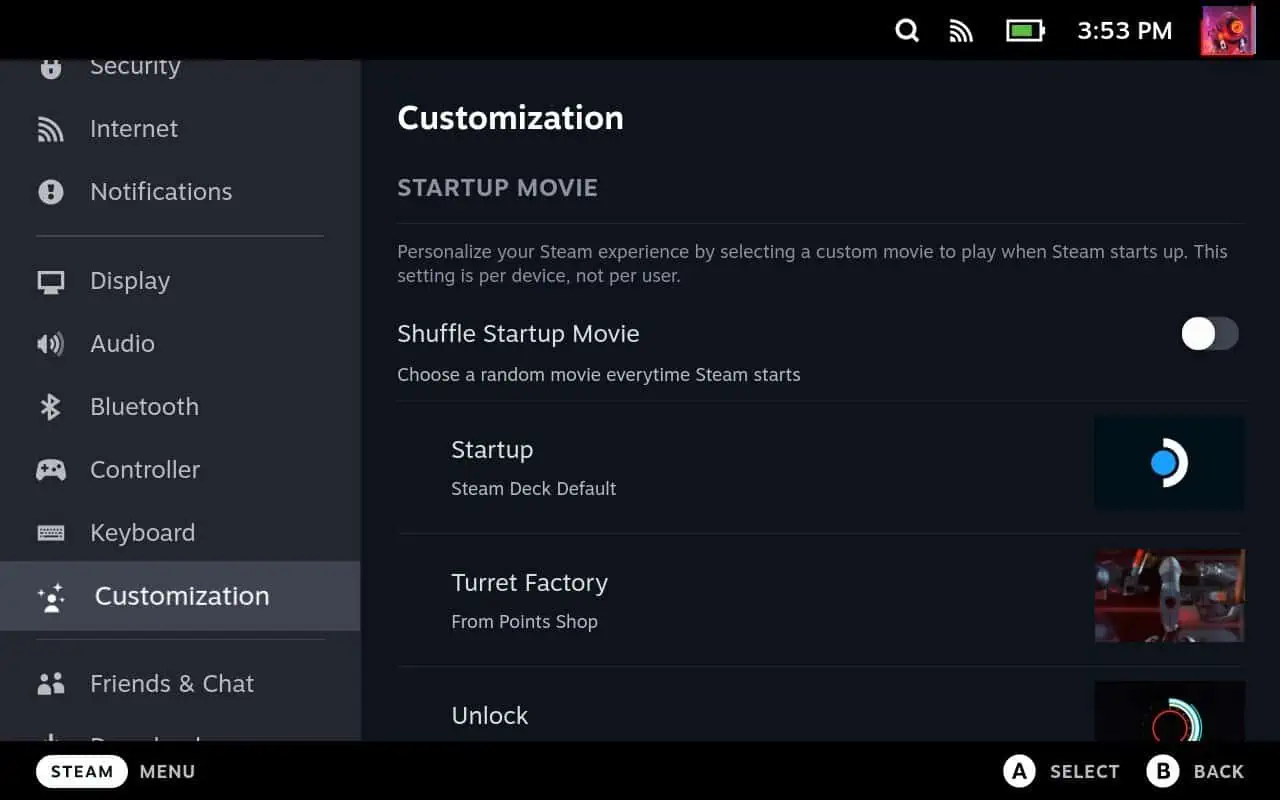
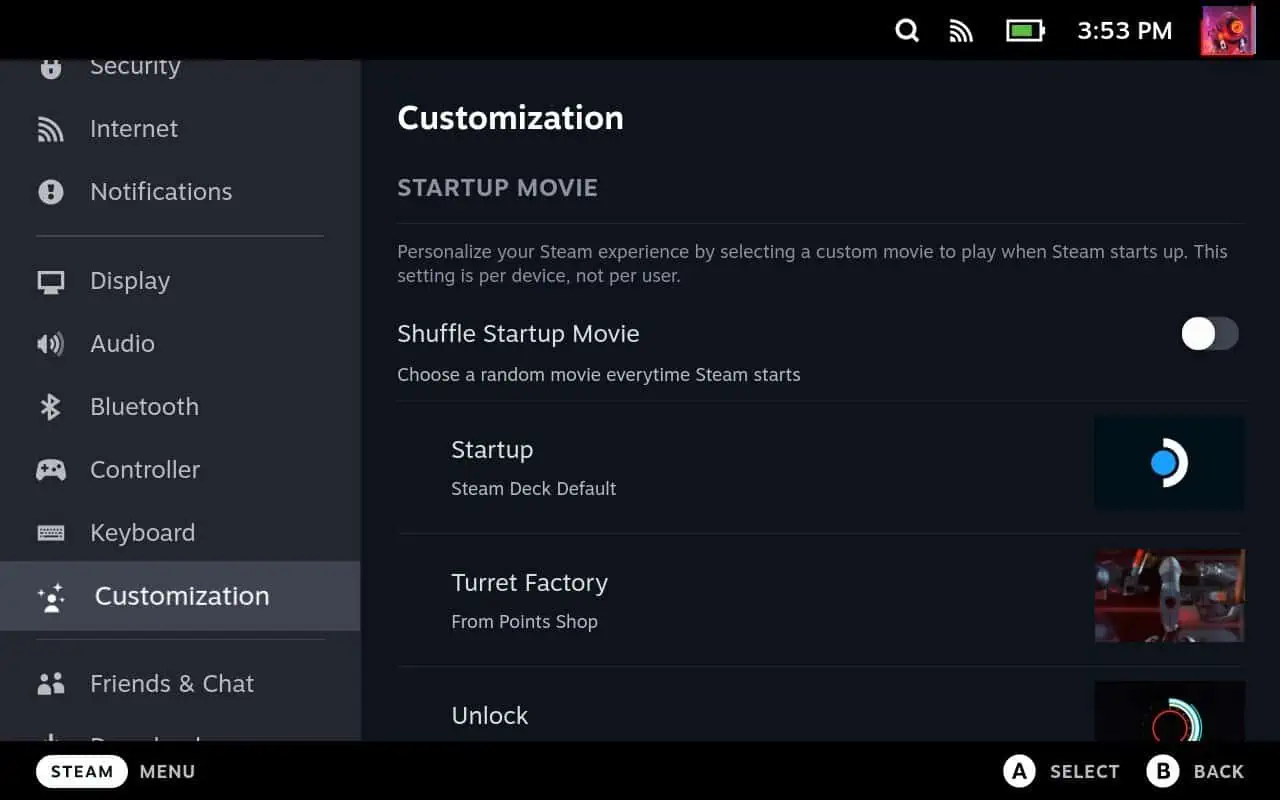
カスタマイズ メニュー内で、すべてのムービーが一番下に表示されます。ダウンロードしたものがすべて適切な場所にある場合は、ここに表示されます。
使用するスタートアップ ムービーを選択してください
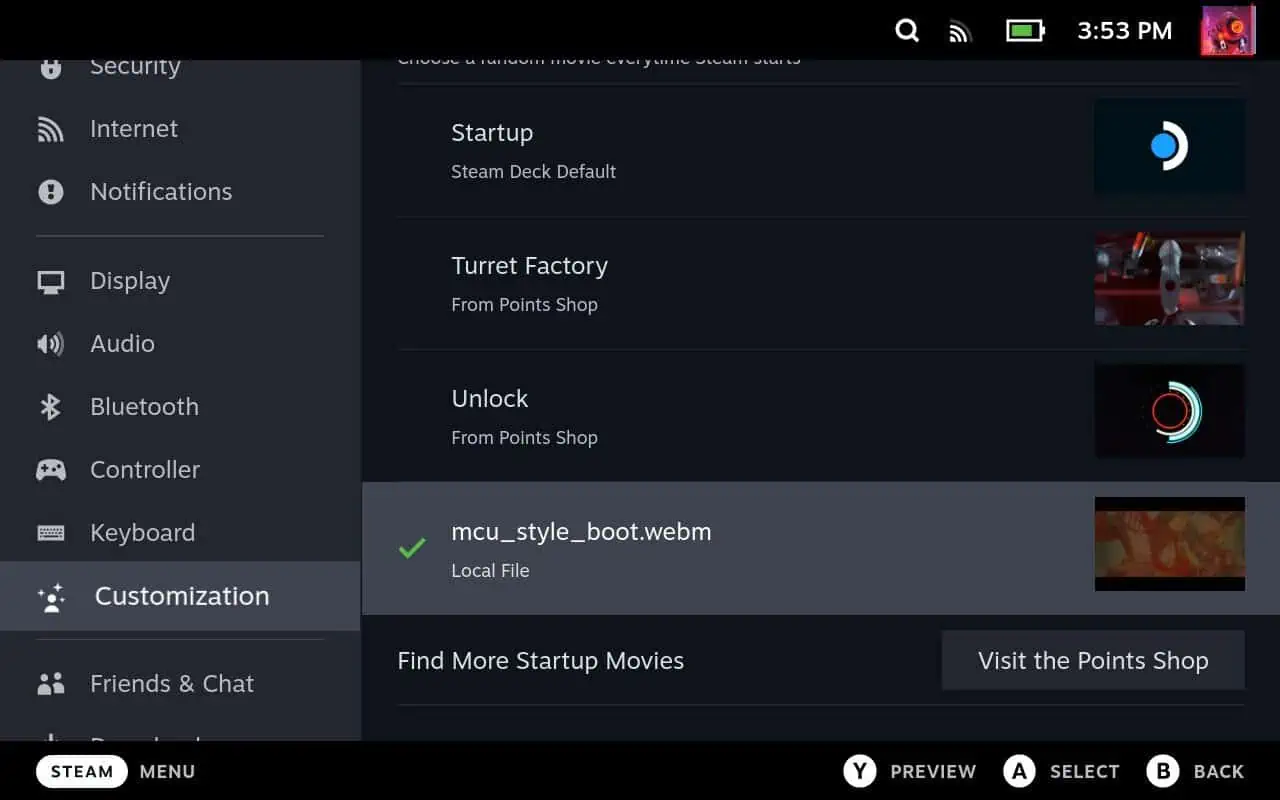
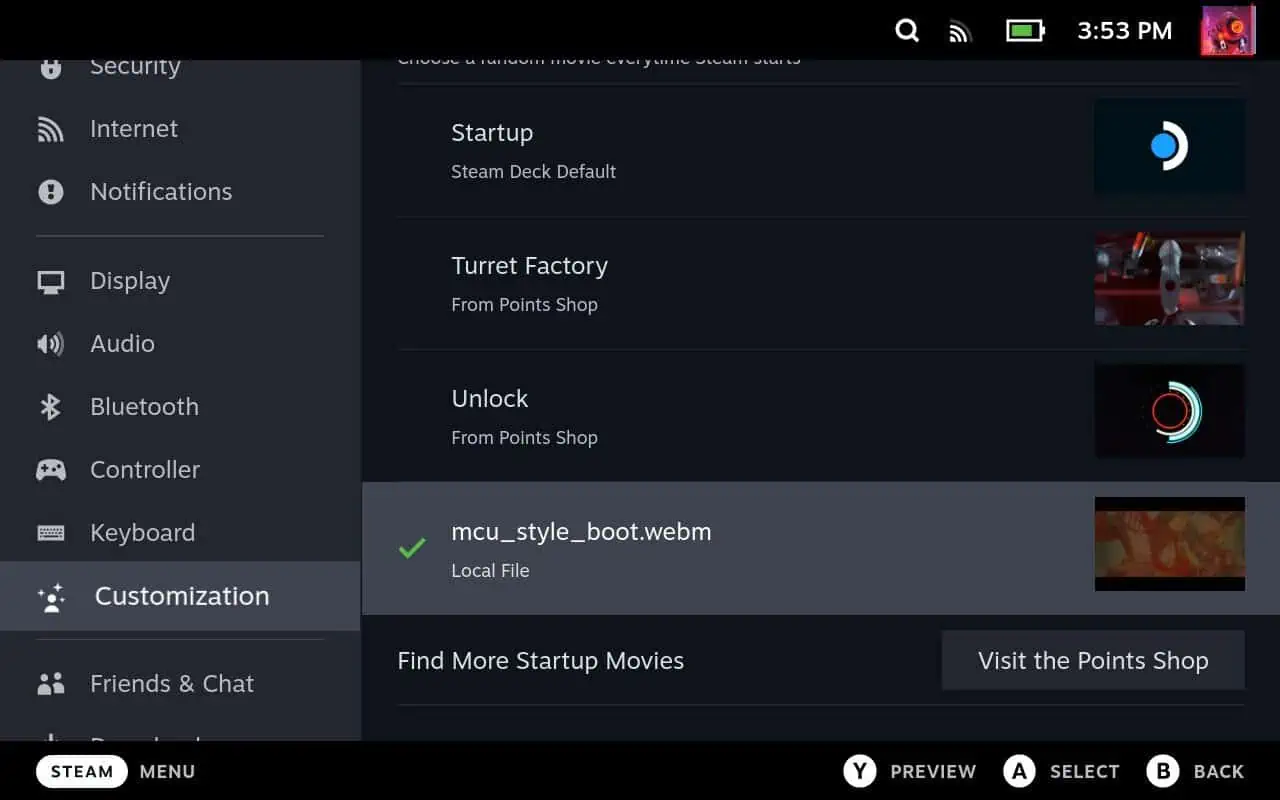
使用したいムービーを強調表示してクリックしますこれで、マシンが毎回起動するときに表示されるムービーになります。ここに複数を保存できるので、必要な数を見つけてダウンロードしてください。ポイントショップで購入したものもここに表示されます。さらに、電源を入れるたびにSteam Deckにランダムに1つを選択させたい場合は、それらをシャッフルするトグルがあります.ただし、これは実際には複数ある場合にのみ意味があります。
それだけです! Steam Deck の起動ムービーを簡単に変更できるようになりました。まだ Steam デッキをお持ちでない場合は、今が入手する絶好の機会です。 Steam デッキの最初の誕生日を祝うために、Valve がそれらを 10% オフで販売したところです。